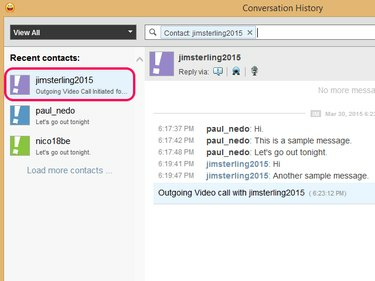
Yahoo, Messenger günlüklerinizi sabit sürücünüzde değil, sunucularında depolar.
Resim Kredisi: Yahoo'nun izniyle
Messenger arkadaşlarınızla yaptığınız tüm geçmiş etkileşimleri ve konuşmaları görüntüleyebilirsiniz. Kişiler menü ve seçme Konuşma geçmişi Windows 7 veya 8.1 altında Yahoo Messenger 11.5'te. Messenger, sohbet günlüklerinizde gezinmenize yardımcı olmak için size arama motoru ve filtre gibi arama araçları sağlar.
Aşama 1
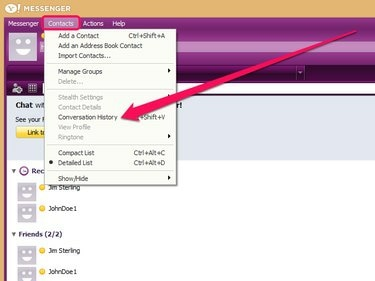
Alternatif olarak, Konuşma Geçmişi penceresini açmak için "Alt-Shift-V" tuşlarına basabilirsiniz.
Resim Kredisi: Yahoo'nun izniyle
Yahoo Messenger'da oturum açın, Kişiler menü ve seçin Konuşma geçmişi Arşivlenmiş konuşmalarınızı içeren bir açılır pencereyi açmak için
Günün Videosu
Adım 2

Yahoo Messenger, bir kişiyle değiştirilen son mesajı görüntüler.
Resim Kredisi: Yahoo'nun izniyle
Bu kişiyle geçmiş konuşmalarınızı ve diğer etkileşimlerinizi (örneğin görüntülü veya sesli aramalar) görüntülemek için kenar çubuğundan bir kişinin adını seçin.
Aşama 3

Bu simgelerden birine tıklamak otomatik olarak yeni bir konuşma penceresi açar.
Resim Kredisi: Yahoo'nun izniyle
simgesine tıklayarak Konuşma Geçmişi penceresinden bir mesaj gönderin veya bir video veya telefon görüşmesi başlatın. Anında mesaj, Görüntülü arama veya Sesli arama simgeler.
4. Adım

"Kaydet" simgesi, konuşma geçmişinizi bir TXT dosyası olarak sabit sürücünüze kaydeder.
Resim Kredisi: Yahoo'nun izniyle
Basılı bir kopyasını kaydedin veya üzerine tıklayarak seçilen kişiyle konuşma geçmişinizi yazdırın. Yazdır veya Kayıt etmek simge. Alternatif olarak, o kişiyle olan tüm konuşma geçmişinizi Yahoo sunucularından şuraya tıklayarak silin: Tüm Geçmişi Sil simge.
Adım 5

Yahoo Messenger, arama sonuçlarında anahtar kelimelerinizi sarı renkle vurgular.
Resim Kredisi: Yahoo'nun izniyle
Arama çubuğuna bir anahtar kelime veya kelime öbeği yazın ve Girmek görüşme geçmişinizde arama yapmak için tuşuna basın. Yahoo Messenger daha sonra belirtilen anahtar kelimeyi veya tümceyi içeren konuşmaların bir listesini görüntüler.
6. Adım
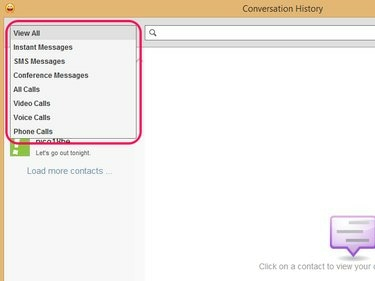
Aynı anda sesli, görüntülü ve telefon aramaları için arama kaydını görüntülemek için "Tüm Aramalar"ı seçin.
Resim Kredisi: Yahoo'nun izniyle
Açılır menüyü açıp bir etkileşim türü seçerek konuşma geçmişinizi yalnızca ilgili etkileşimleri gösterecek şekilde filtreleyin. Örneğin, Sesli aramalar Yalnızca sesli aramalar günlüğünü görüntülemek için
Uç
Yahoo Messenger'ın konuşma geçmişinizi kaydetmesini önlemek için "Messenger" menüsünü açın ve "Tercihler." Menüden "Konuşma Geçmişi"ni seçerek Konuşma Geçmişi Tercihleri penceresini açın. kenar çubuğu. "Konuşmalarımın Geçmişini Tutma" üzerine tıklayın ve ayarlarınızı kaydetmek için "Uygula"yı seçin.
Ayrıca, bir açılır pencere açmak için "Messenger" simgesine tıklayarak Yahoo Mail'de Messenger konuşma geçmişinizi görüntüleyebilirsiniz. Sohbet günlüklerinize erişmek için "Durum" menüsünden "Konuşma Geçmişi"ni seçin.
Mesajlar, teknik bir aksaklık nedeniyle Messenger konuşma geçmişinizde eksikse, mesajların bir haftadan daha eski olması şartıyla Yahoo bunları kurtarabilir. Yahoo'dan web sitesindeki iletişim formunu kullanarak kaybolan mesajlarınızı kurtarmasını isteyin.



